Windows Movie Maker je užitečný program, pomocí kterého můžete vytvářet vlastní filmy nebo videa. S ním můžete vytvořit několik fascinujících videí s mnoha skvělými efekty. Takže se nemusíte obávat, že v tvůrci filmů neexistují žádné zvláštní efekty, které můžete ve svém videu použít. Zde vám představujeme 10 nejlepších speciálních efektů ve filmovém tvůrci.
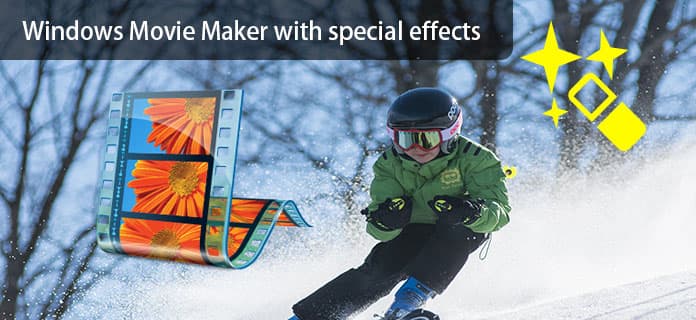
Movie Maker se speciálními efekty
SpiceFX Movie Maker je speciální efekt pro Windows Movie Maker, který vám může pomoci upravte svůj film více kreativní a flexibilita. Má více než 600 video přechodů, stejně jako efekty, které můžete použít pro snadné obohacení vašich videí.
Jak zdarma stáhnout:
http://download.cnet.com/SpiceFX-for-Movie-Maker/3000-13631_4-10950814.html
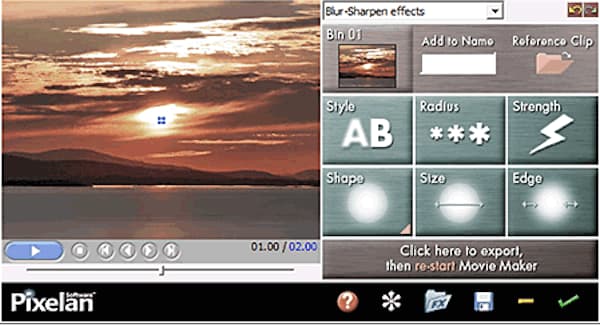
Stejně jako název aplikace říká, TitleFX Text Effects je speciální efekt tvůrce filmu, který vám může pomoci vyřešit problémy s názvy a texty ve vašem filmu. Pomocí tohoto nástroje můžete vytvořit text a název, jak se vám líbí.
Jak zdarma stáhnout:
http://www.pixelan.com/movie-maker/titlefx-text-effects-wizard.htm
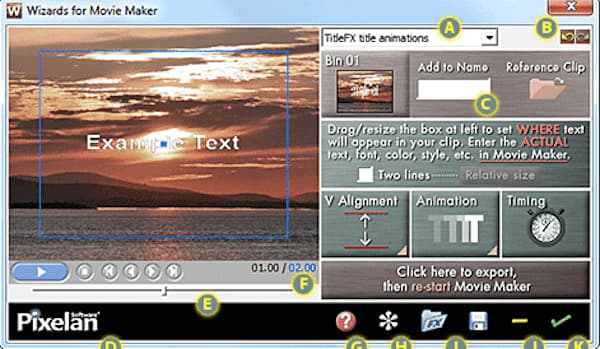
Windows Movie Maker 2 Winter Fun Pack je speciální efekt tvůrce filmů, který může vytvořit efekt jako zima. Používání je opravdu jednoduché, takže jej může kdokoli použít k tomu, aby na vaše video vytvořil nějaký zimní efekt.
Jak zdarma stáhnout:
http://windows-movie-maker-2-winter-fun-pack.software.informer.com/
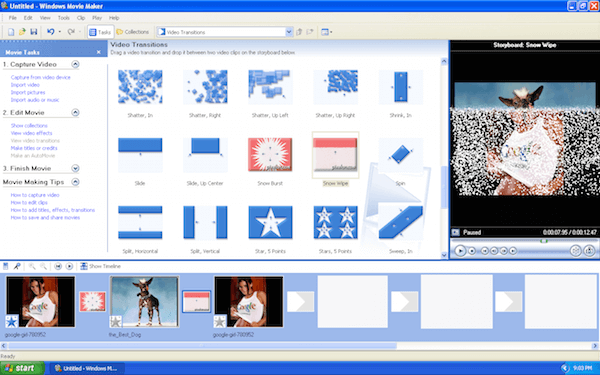
Blaine's Custom Speed Effects může být pro vás skvělým nástrojem k vytvoření speciálních efektů ve filmovém tvůrci. S ním můžete vytvořit perfektní video, které má mnoho speciálních efektů. A je to opravdu snadné použití.
Jak zdarma stáhnout:
https://en.freedownloadmanager.org/Windows-PC/Blaine-s-Custom-Speed-Effects-FREE.html
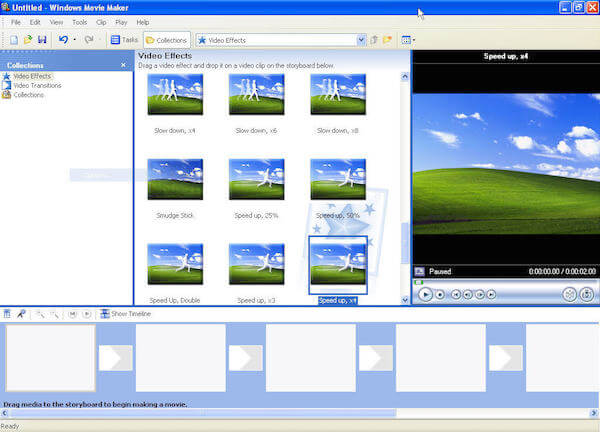
V programu Windows Movie Maker Enhancement Pack 2010 jsou stovky video efektů, přechodů a kreditů. A snadno se instaluje a používá pro vaše videa.
Jak zdarma stáhnout:
https://en.freedownloadmanager.org/Windows-PC/Windows-Movie-Maker-Enhancement-Pack-2010-FREE.html
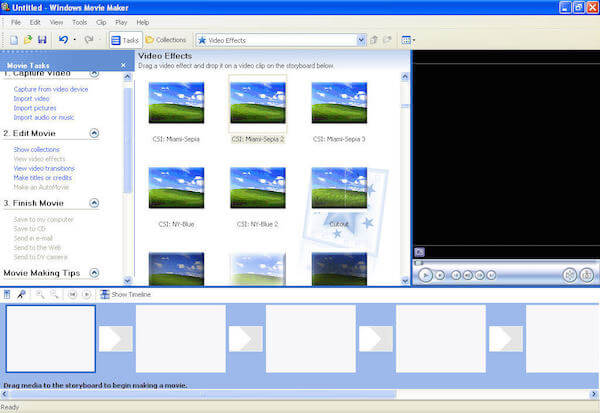
Díky Blaine's Custom Effects můžete mít vlastní speciální efekty pro Windows Movie Maker. Efekty, které pro vás vytváří, jsou jedinečné a můžete mít opravdu skvělé video s efekty, které pro vás podporuje.
Jak zdarma stáhnout:
http://blaine-s-contrast-effects.software.informer.com/
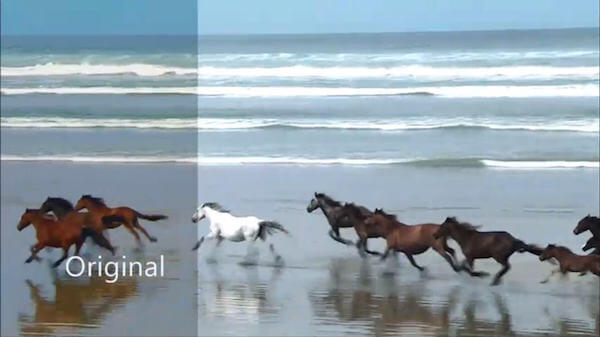
Pokud toužíte po profesionálním filmu, Průvodce efekty FilmTouch je speciální efekt v tvůrci filmů, který musíte vyzkoušet. Má více než 200 předvoleb v rámci tohoto video efektu a má schopnost vám pomoci vytvořit dostatečně profesionální film.
Jak zdarma stáhnout:
https://www.prlog.org/12216540-filmtouch-20-film-looks-effects-plugins-released-by-pixelan.html
OverlayFX Effects Wizard je speciální efekt ve filmovém tvůrci, který dokáže překrýt importované obrázky. Je velmi snadné použití a může zlepšit kvalitu videa. S tímto efektem si budete užívat natáčení videa.
Jak zdarma stáhnout:
http://www.pixelan.com/movie-maker/overlayfx-effects-wizard.htm
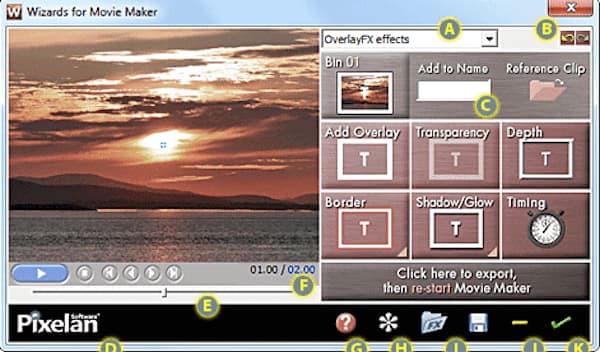
Blaine's Bloom / Negative Effects je profesionální tvůrce efektů, díky kterému může být vaše video atraktivnější. Tento speciální efekt při vytváření filmu také podporuje skvělý přechod, jaký jste viděli v televizi.
Jak zdarma stáhnout:
http://blaine-s-bloom-negative-effects.software.informer.com/
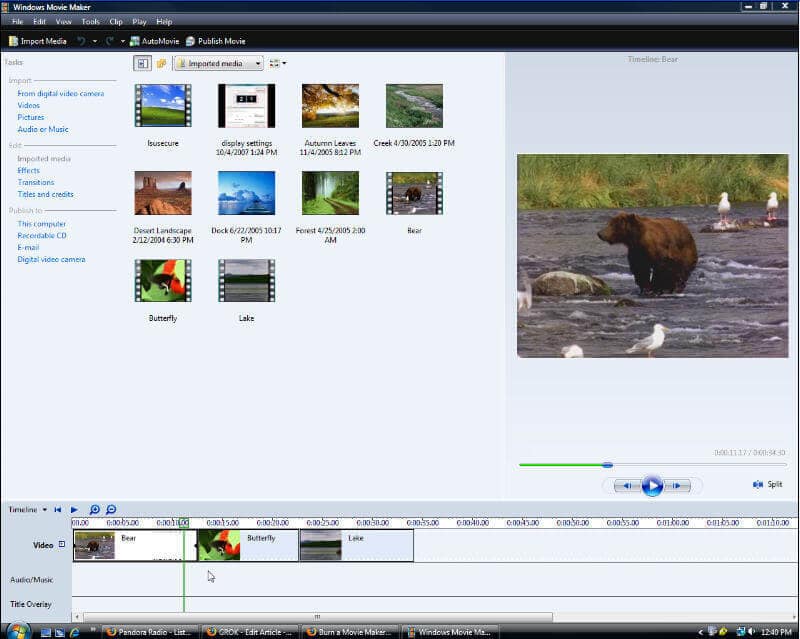
Jak už název napovídá, SpiceMaster Transitions Wizard je ve filmu tvůrcem speciálního efektu, který může pomoci přizpůsobit přechody ve vašem filmu. Díky tomuto úžasnému speciálnímu programu Windows Movie Maker můžete bez problémů provést dokonalý přechod.
Jak zdarma stáhnout:
http://www.pixelan.com/movie-maker/spicemaster-transitions-wizard.htm
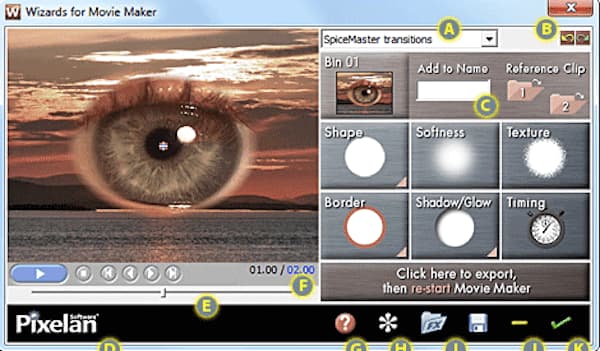
Poté, co představíme prvních 10 speciálních efektů v tvůrci filmů, můžete mít takovou otázku, jak vytvořit video pomocí nástroje pro tvorbu filmů s těmito speciálními efekty?
Krok 1 Otevřete v počítači program Windows Movie Maker a připravte se na další přidání.
Krok 2 Chcete-li přidat speciální efekty pomocí programu Windows Movie Maker, musíte si stáhnout speciální efekty tvůrců filmu. Poté jednoduše klikněte na "Vizuální efekty", které jsou v horní části obrazovky.
Krok 3 Jakmile kliknete na „Vizuální efekty“, zobrazí se vám všechny dostupné možnosti. Stačí kliknout na efekt, který se vám líbí, a uvidíte, jak se aplikuje na váš film.
Krok 4 Pokud chcete přidat více speciálních efektů s tvůrcem filmů, klikněte na možnosti „Více efektů“ umístěné pod okénkem náhledu efektů. A možnosti se vám znovu zobrazí a poté můžete přidat všechny speciální efekty, které se vám líbí, jejich výběrem.
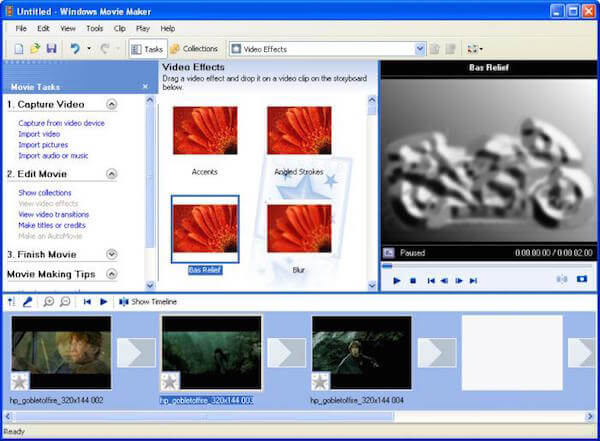
Kromě vytváření videa pomocí programu Windows Movie Maker se speciálními efekty existuje také nejlepší alternativa, kterou můžete použít k vytvoření skvělého videa ve vašem vlastním stylu. Aiseesoft Slideshow Maker je takový tvůrce filmů, který nabízí skvělé řešení pro vytváření a úpravu vlastních videí. S ním můžete najít opravdu snadné a zábavné natáčení uspokojivého filmu. A nyní uvádíme seznam použití funkcí.
1. Vytvořte prezentaci ze všech video / foto / zvukových souborů.
2. Vytvořte prezentaci na HD a další videa.
3. Upravte efekty prezentace pro lepší potěšení.
4. K dispozici je mnoho kreativních funkcí, díky nimž vaše videa vynikají, včetně filtrů a překryvů, textu a titulů, pohybových prvků, přechodů, hudby atd.
5. Užijte si prezentaci na mnoha oblíbených zařízeních, jako jsou iPhone, iPod, Xbox, Google phone, LG, PS 3/4 atd.
Zde je video o vytváření prezentací pro vás. Klikněte na něj a zkontrolujte.


Pokud chcete vytvořit skvělé video pomocí programu Windows Movie Maker se speciálními efekty, ale nevíte, jak vybrat efekty, můžete se podívat na tento článek a vybrat si nejvhodnější efekty, které se vám líbí. Doufám, že tento článek vám může pomoci, když to potřebujete.